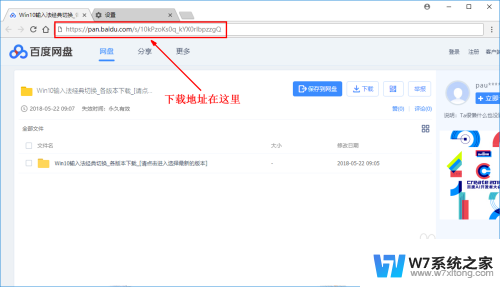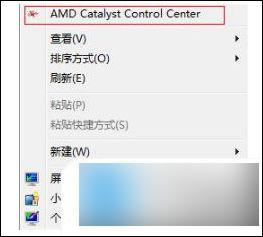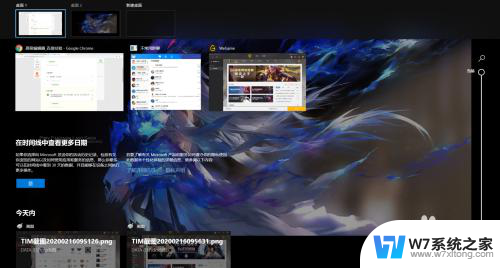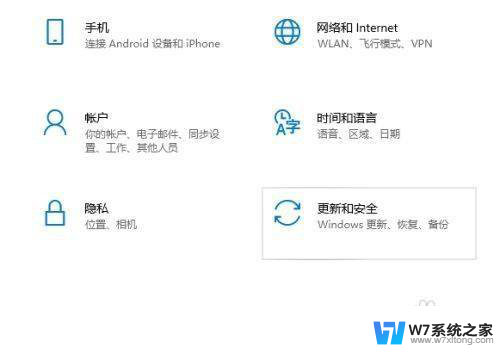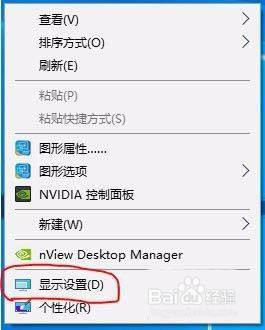如何切换win7和win10系统 Win10和Win7双系统切换步骤
如何切换Win7和Win10系统?随着Windows 10的推出,许多用户对于是否应该升级到最新操作系统产生了疑虑,为了不影响工作和使用体验,许多人选择保留原先的Win7系统,并尝试在电脑上同时安装Win10双系统。这样一来用户就可以根据具体需求随时切换操作系统,享受到两者的优势。如何实现Win7和Win10双系统的切换呢?本文将为您详细介绍Win10和Win7双系统切换的步骤,帮助您轻松实现操作系统的切换和体验。
Win10和Win7双系统切换方法
一、开机时的系统选择
安装了双系统之后,我们开机时会出现选择一个操作系统的界面。此时会有个倒计时,在倒计时时间内,键盘上下键可以选择你要进入的系统。如此,我们就可以切换到需要的系统了。

二、开机默认系统切换设置
1、有些网友的电脑开机速度很快,没有开机系统选项怎么办?我们可以进入系统后进行操作,先进入win7或是Win10系统桌面。按键盘上的Win +R快捷键打开运行,在运行框中输入msconfig并点击确定。
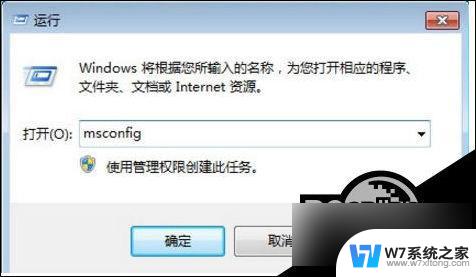
2、在打开的系统配置界面中切换到引导选项,我们可以看到当前的默认启动菜单是Win10。没错,默认系统就是在这里更改的。
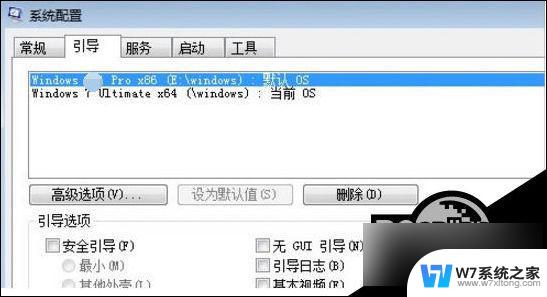
3、然后把要设置为默认的系统,也就是排在第一位的系统,选中后点击设置为默认值就可以了。这样开机时就会先启动Win7,如果选择Win10那么就启动Win10。
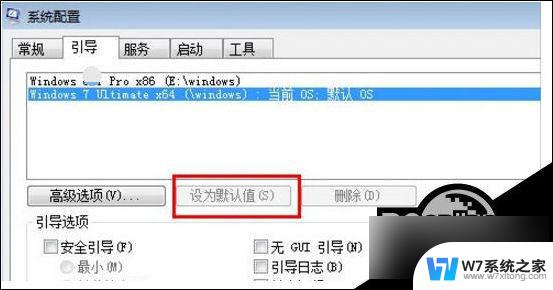
以上是如何切换 Windows 7 和 Windows 10 系统的全部内容,如果有不懂的用户,可以按照小编的方法进行操作,希望能够帮助到大家。